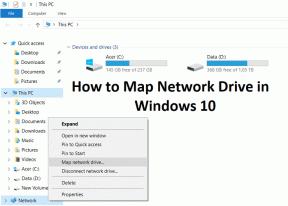Jak odstranit uložená hesla z prohlížeče Safari a iCloud Keychain na Macu
Různé / / November 29, 2021
Apple nabízí iCloud Keychain jako centralizované řešení pro přidávání, ukládání a automatické vyplňování uložených hesel napříč zařízeními Apple. Kdykoli se zaregistrujete v aplikaci nebo na webu pomocí e-mailového ID a hesla, Apple vás požádá, abyste si je uložili přihlašovací údaje na iCloud Keychain, abyste mohli automaticky vyplnit přihlašovací údaje na iPadu, Macu a iPhone. Softwarové platformy společnosti Apple používají platforma iCloud pro synchronizaci dat mezi zařízeními. Na Macu systém také ukládá hesla Wi-Fi do iCloud Keychain. Uložená hesla můžete odstranit z prohlížeče Safari a iCloud Keychain.

Pokud plánujete přejít na správce hesel třetí strany a již nepotřebujete iCloud Keychain, můžete uložená hesla ze služby odstranit. Vždy je také vhodné smazat nechtěná hesla z Macu, protože přeplňuje seznam.
V tomto příspěvku budeme diskutovat o tom, jak odstranit uložená hesla z prohlížeče Safari a iCloud Keychain na Macu. Začněme.
Odstraňte uložená hesla z prohlížeče Safari
Kdykoli se zaregistrujete do nové webové služby,
Prohlížeč Safari na Macu požádá o uložení přihlašovacích údajů. Pokud aktualizujete heslo k existujícímu účtu, požádá vás o aktualizaci stávajících přihlašovacích údajů. Chcete-li odstranit uložená hesla z prohlížeče Safari, postupujte podle následujících kroků.Krok 1: Otevřete prohlížeč Safari na Macu.
Krok 2: Klepněte na název Safari v nabídce a přejděte na Předvolby. Případně můžete použít Command +, klávesovou zkratku.

Krok 3: Přejděte do nabídky Heslo. Apple vás požádá o ověření. K ověření a přístupu k nabídce použijte Touch ID nebo heslo Mac.

Krok 4: Zde uvidíte seznam uložených přihlašovacích údajů pro různé webové stránky. Vyberte web, který již nepoužíváte nebo nepotřebujete.

Krok 5: Vyberte tlačítko Odebrat a potvrďte své rozhodnutí.
Také na Guiding Tech
Použijte aplikaci Keychain Access
Apple nabízí speciální aplikaci Keychain Access pro zobrazení přihlašovacích údajů a hesel. Chcete-li odstranit uložená hesla z aplikace Keychain Access, postupujte podle níže uvedených kroků.
Krok 1: Otevřete Spotlight Search a vyhledejte aplikaci Keychain Access.
Krok 2: Stiskněte Enter a otevřete Keychain Access.
Krok 3: Zde uvidíte všechny uložené přihlašovací údaje.
Krok 4: Vyberte iCloud z nabídky Klíčenky a Všechny položky z nabídky kategorií.

Krok 5: Podívejte se na nabídku dlouhého seznamu uložených hesel. Položku můžete také vyhledat pomocí vyhledávacího pole výše.
Krok 6: Klikněte pravým tlačítkem na položku a vyberte Odstranit.
Pokud chcete smazat uložená hesla Wi-Fi, vyberte Systém z nabídky Klíčenky a uvidíte uložené informace o Wi-Fi. Poté klikněte pravým tlačítkem na název Wi-Fi a vyberte Odstranit.

Také na Guiding Tech
Odstraňte uložená hesla z iPhone
Jak jsem již zmínil dříve, k uloženým heslům iCloud můžete přistupovat také na iPhone. Ke smazání uložených hesel můžete kdykoli použít svůj iPhone. Není třeba otevírat Mac a procházet výše uvedenými kroky.
Krok 1: Otevřete na iPhonu aplikaci Nastavení.
Krok 2: Přejděte dolů do nabídky Hesla.
Krok 3: Ověřte se pomocí hesla nebo Face ID.
Krok 4: Pomocí vyhledávacího pole v horní části vyhledejte položku, kterou hledáte.


Krok 5: Klepněte na název webu a v následující nabídce vyberte možnost Odstranit heslo.
Přepněte na alternativu klíčenky iCloud
Než smažete všechna uložená hesla z Macu, je vždy vhodné je uložit do alternativní správce hesel. Hlavním důvodem, proč lidé přecházejí od iCloud Keychain, je nedostatečná dostupnost napříč platformami. Klíčenka iCloud není k dispozici pro Android nebo Windows. Pokud tedy používáte Android nebo Windows jako sekundární zařízení, nemá smysl ukládat cenné informace na iCloud Keychain.

Kromě dostupnosti napříč platformami získáte další funkce, jako je více vaultů, sdílení vaultů, audity hesel, vlastní generátor hesel, časové jednorázové heslo (TOTP) a snadný přístup prostřednictvím nativních aplikací, podpora nositelných zařízení, možnosti motivu a více.
Ale pokud žijete v produktovém ekosystému společnosti Apple a neplánujete se přestěhovat, pak dává větší smysl investovat do služby Apple jak to prostě funguje po vybalení z krabice.
Také na Guiding Tech
Odstraňte uložená hesla na Macu
ICloud Keychain pravidelně používám na svém MacBooku Air a iPhonu. Každé tři měsíce odstraním nechtěná uložená hesla ze systému. Projděte výše uvedené kroky a odstraňte uložená hesla iCloud z prohlížeče Safari a Keychain Access na Macu.
Další: Chcete optimalizovat svůj Mac? Přečtěte si příspěvek níže a najděte sedm nejlepších užitečných aplikací pro macOS pro optimalizaci vašeho Macu.